谷歌浏览器如何启用便签功能
时间:2025-01-20
来源:谷歌Chrome官网
详情介绍
谷歌浏览器是一款备受好评的浏览器,它本身没有内置传统的便签功能,但可以通过以下几种方式来实现类似便签的功能:

一、使用书签功能模拟便签
1.创建新书签:打开你想要保存为便签的网页,点击浏览器右上角的星形图标(或按Ctrl+D),在弹出的对话框中填写名称和选择文件夹后点击“完成”。
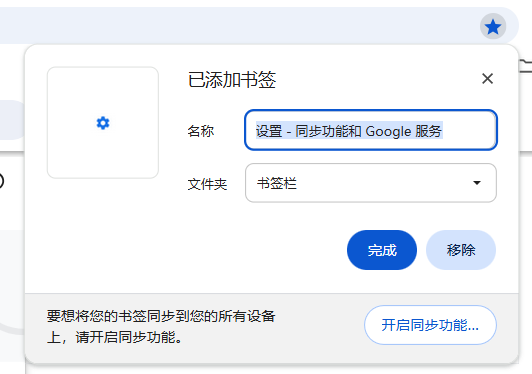
2.管理书签:点击浏览器右上角的三点菜单按钮,选择“书签”-“书签管理器”,在这里可以对书签进行编辑、删除或移动到不同的文件夹中。
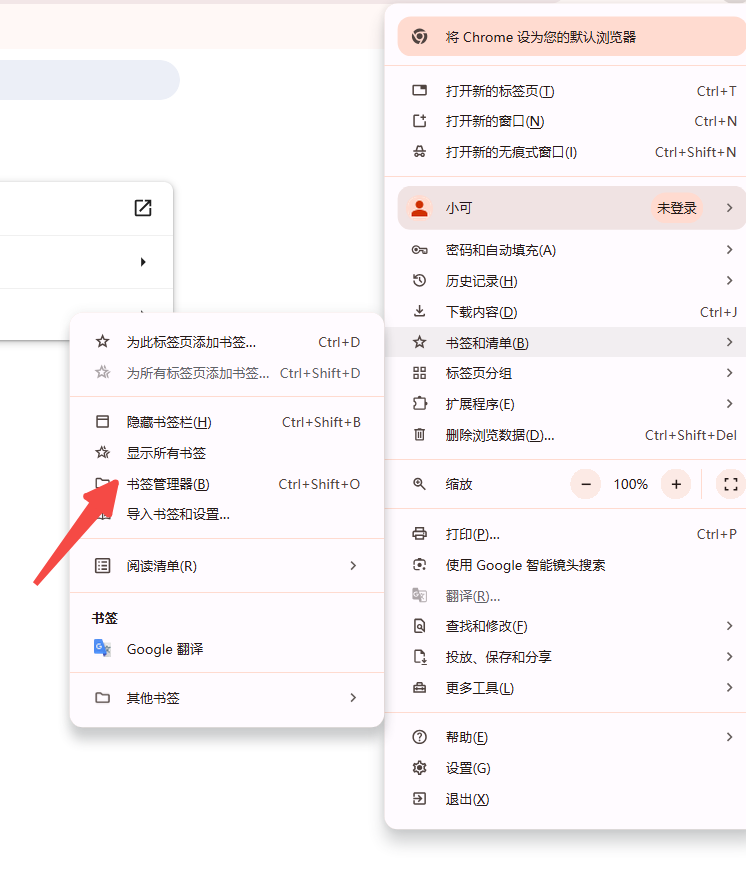
3.同步书签:登录你的谷歌账户,点击右上角的头像,选择“你的资料”,确保“同步”选项是开启状态。这样,你的书签就会在所有登录了同一谷歌账户的设备上自动同步更新。
二、使用扩展程序实现便签功能
1.安装扩展程序:在谷歌浏览器中搜索并安装一些第三方的扩展程序,如“Sticky Notes Pro”等,这些扩展程序通常提供了更丰富的便签功能和个性化设置选项。
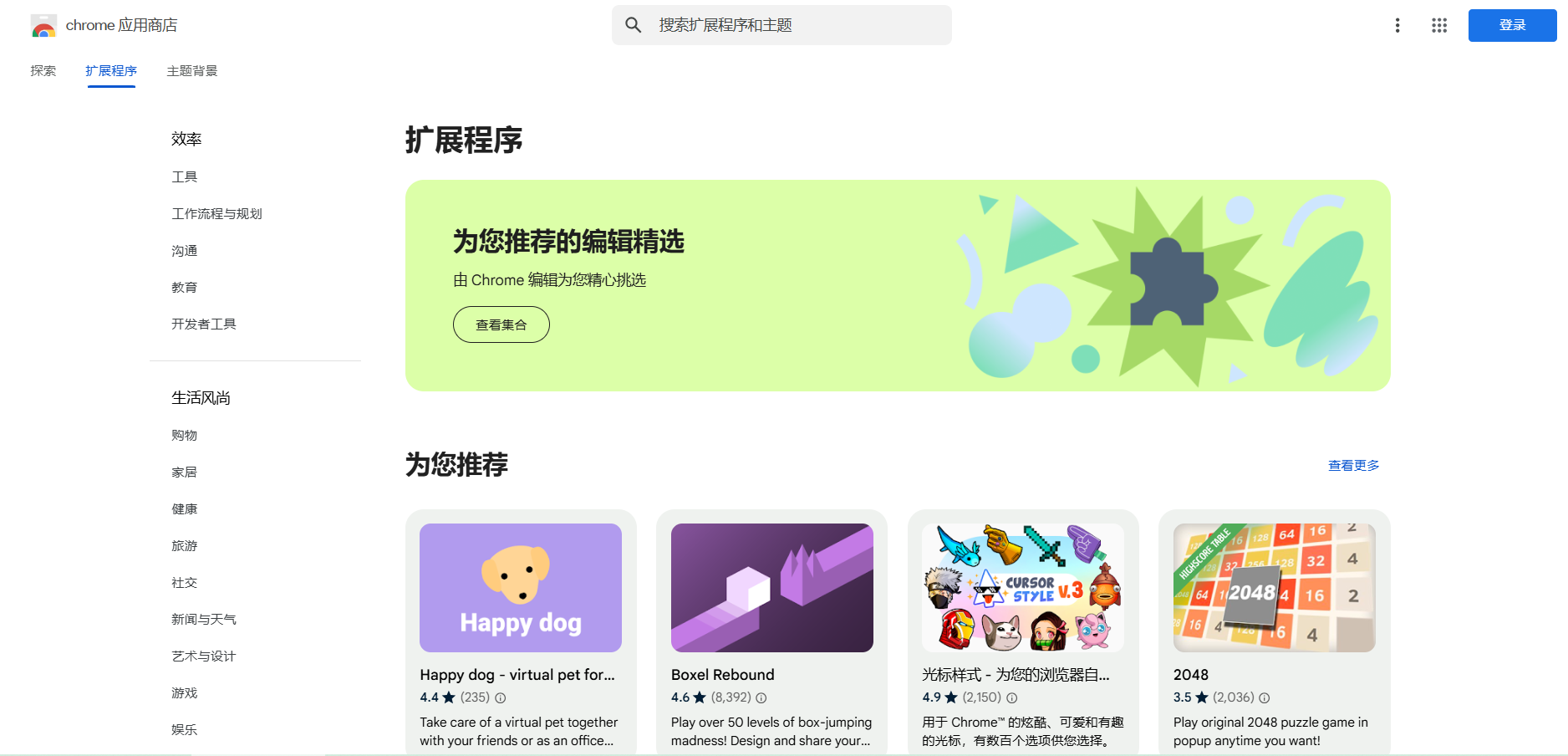
2.使用扩展程序:安装完成后,按照扩展程序的提示进行操作,即可创建和管理便签。
三、使用在线笔记工具作为便签替代品
1.选择在线笔记工具:可以使用Google Keep、Evernote等在线笔记工具来记录信息。这些工具通常具有跨平台同步、丰富的编辑功能和分类管理等特点。
2.创建笔记:在相应的在线笔记工具中创建新的笔记,输入标题和内容,并可以根据需要添加标签、设置提醒等。
3.访问笔记:通过浏览器访问在线笔记工具的网站或使用其对应的应用程序,即可随时查看和管理你的笔记。
继续阅读
谷歌浏览器下载安装包是否可嵌入内部使用文档
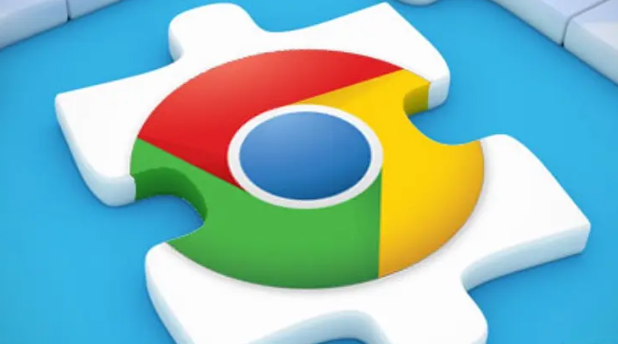 谷歌浏览器安装包可通过企业部署方式嵌入文档说明、配置文件等,实现一体化发布与统一部署。
谷歌浏览器安装包可通过企业部署方式嵌入文档说明、配置文件等,实现一体化发布与统一部署。
chrome浏览器标签预加载失败的常见场景测试
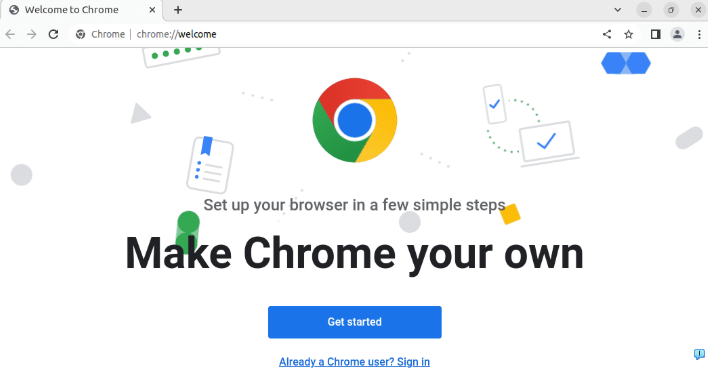 测试chrome浏览器标签页预加载失败的常见场景,总结其引发原因并提出兼容性优化建议。
测试chrome浏览器标签页预加载失败的常见场景,总结其引发原因并提出兼容性优化建议。
如何在Chrome浏览器中减少页面加载中的DOM渲染时间
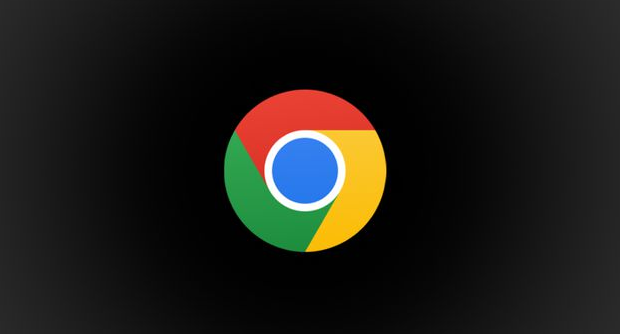 减少页面加载中的DOM渲染时间,能够显著提升网页加载速度。通过优化DOM结构、减少不必要的DOM元素和操作,可以加快渲染过程,在Chrome浏览器中提升网页性能。
减少页面加载中的DOM渲染时间,能够显著提升网页加载速度。通过优化DOM结构、减少不必要的DOM元素和操作,可以加快渲染过程,在Chrome浏览器中提升网页性能。
Chrome浏览器崩溃日志查看与分析步骤
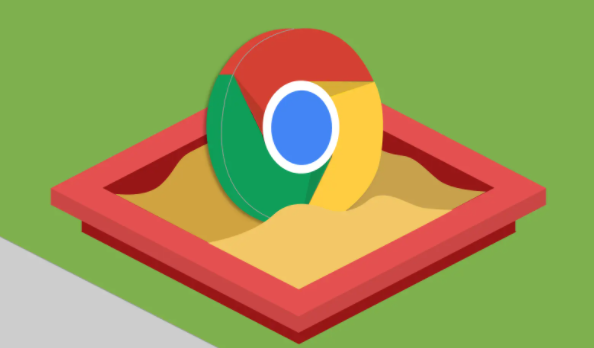 Chrome浏览器崩溃日志查看与分析步骤,提供如何查看和分析Chrome浏览器崩溃日志的详细步骤,帮助用户诊断并解决浏览器问题。
Chrome浏览器崩溃日志查看与分析步骤,提供如何查看和分析Chrome浏览器崩溃日志的详细步骤,帮助用户诊断并解决浏览器问题。
